ps复古的淡黄调色教程
来源:新浪博客
作者:山鹰
学习:13619人次
本例看似复杂,其实只要把握好曲线、可选以及色相饱和度这三个调色工具,也就变得简单多了,这三个调色工具主要对画面中的绿色和人物的肤色进行调整,把绿色的成分去色,黄色补上来。同样,人物的肤色也是如此,把人物肤色红色成分减淡,黄色加上来。这种柔和暖暖的淡黄色,比较适合唯美的女生写真。
练习的效果图:

原片

步骤:
1。打开原片。

2。新建一渐变填充调整图层,设置如下:
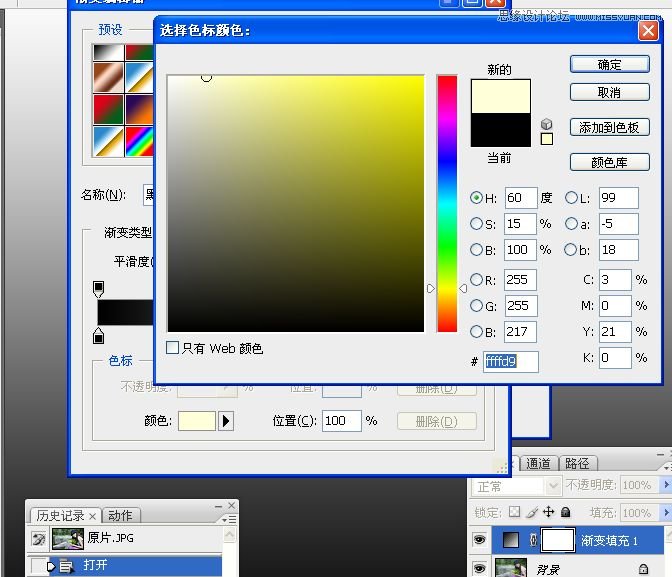
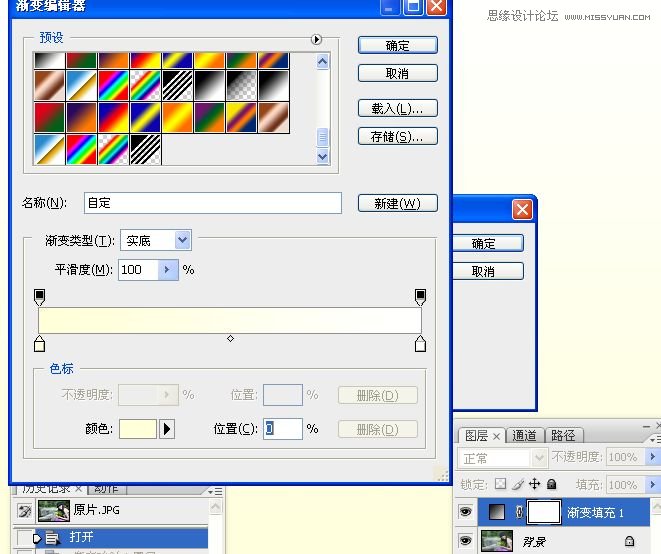

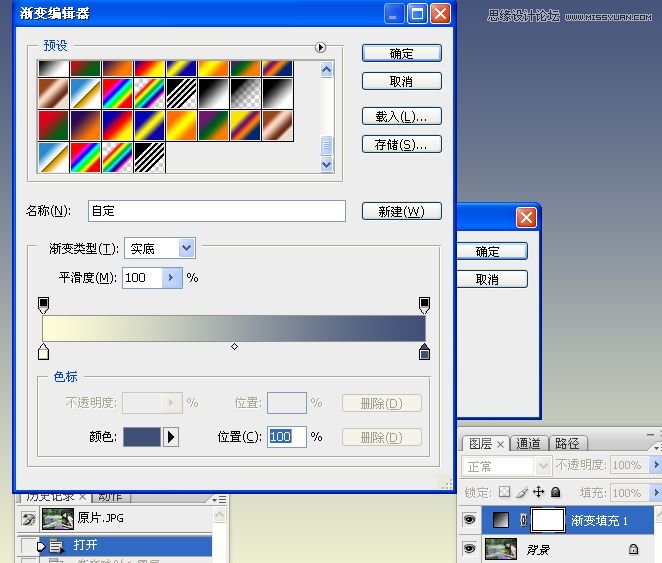
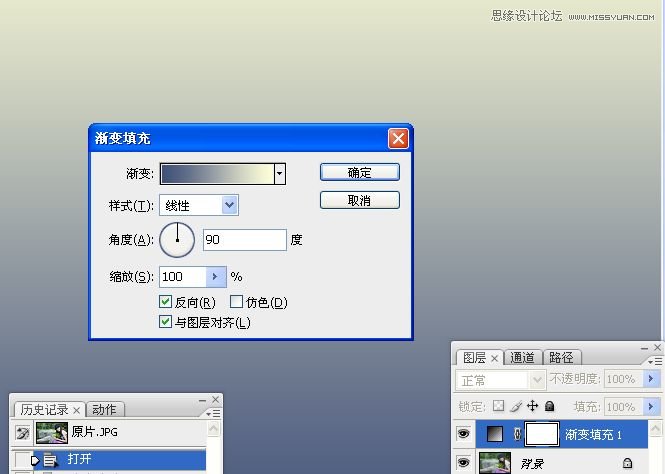
学习 · 提示
相关教程
关注大神微博加入>>
网友求助,请回答!







